网友舍得提问:win7怎么连接隐藏无线网络wifi
你们知道win7连接隐藏wifi的操作过程吗?下文小编就讲解了关于win7连接隐藏wifi的操作步骤,相信对大家会很有帮助哦。
点击屏幕右下角的无线图标,选择“打开网络和共享中心”。
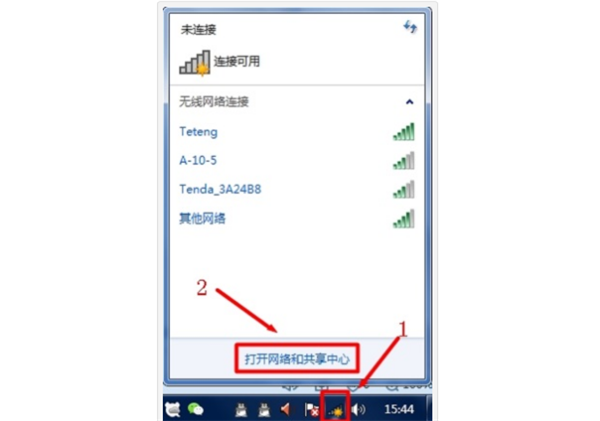
点击“设置新的连接或网络”。
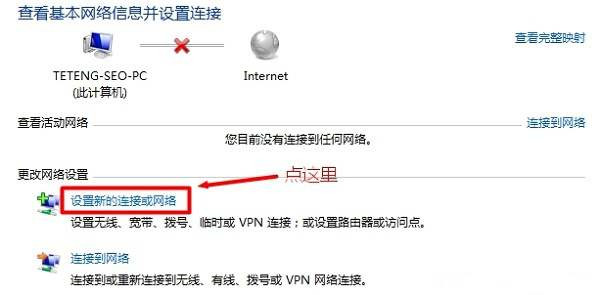
选择“手动连接到无线网络”再点击“下一步”。
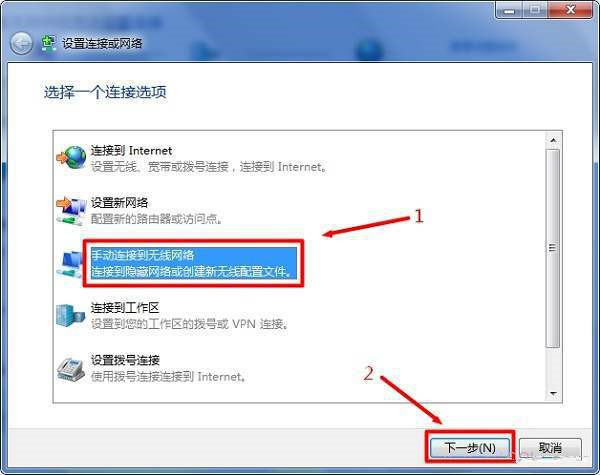
在“网络名称”中输入隐藏的wifi名称,“安全类型”、“加密类型”可在路由器无线设置界面查看,“安全密钥”填写wifi密码,勾选“自动启动此链接”、“即使网络未进行广播也连接”,最后点击“下一步”。
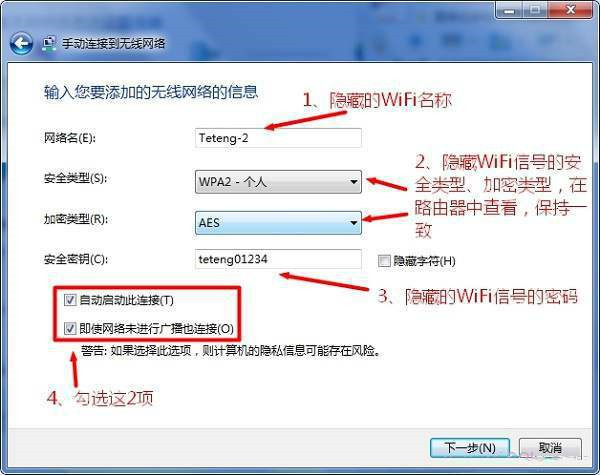
保存之后,在win7系统的无线搜索列表中,就出现了已经隐藏了的wifi信号,点击连接即可。
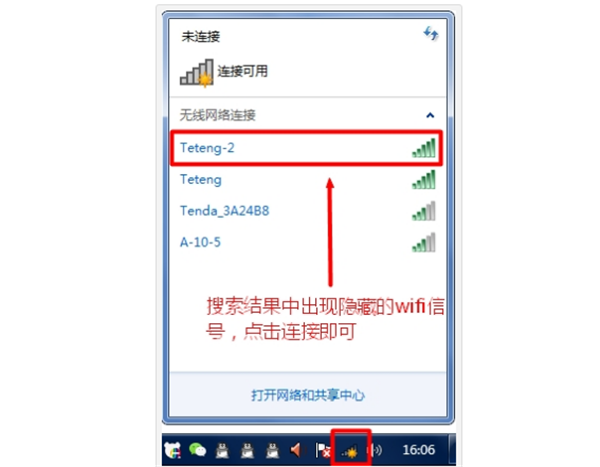
上面就是小编为大家带来的win7连接隐藏wifi的操作过程,希望对大家能够有所帮助哦。
关于《win7连接隐藏wifi的操作过程》相关问题的解答香丝小编就为大家介绍到这里了。如需了解其他软件使用问题,请持续关注国旅手游网软件教程栏目。





![聊天宝下架了吗[聊天宝怎么样了]](http://img.citshb.com/uploads/article/20230514/6460e5a0a1feb.jpg)
![海南航空app中取消值机的具体操作方法是[海南航空app中取消值机的具体操作方法是什么]](http://img.citshb.com/uploads/article/20230514/6460e20d96493.jpg)
![快手设置许愿灯特效的具体操作流程是什么[快手许愿灯怎么弄的]](http://img.citshb.com/uploads/article/20230514/6460d94ea21d9.jpg)
![万彩录屏大师怎么设置每段的时间[万彩录屏大师使用教程]](http://img.citshb.com/uploads/article/20230514/6460d5f9a59de.jpg)
![华为nova3e相机[华为nova3相机设置]](http://img.citshb.com/uploads/article/20230514/6460d591e4403.jpg)



